Instagram Video Görüşmesinin Çalışmamasını Düzeltmenin 8 Yolu
Yayınlanan: 2021-05-05
Instagram'da arkadaşlarınızı görüntülü aramaya mı çalışıyorsunuz, ancak arama başarısız mı oluyor? Bu, zaman zaman karşılaşabileceğiniz yaygın bir sorundur. Instagram, mesaj göndermenize, görüntülü görüşme yapmanıza ve çok daha fazlasına izin veren en büyük sosyal medya platformlarından biridir. Diğer tüm sosyal medya platformlarında olduğu gibi Instagram, kısa bir süre önce görüntülü arama özelliğini ekledi ve kullanıcıların dünya çapındaki arkadaşları ve aileleriyle görüntülü sohbet etmesine olanak tanıyor. Ancak, bu Instagram görüntülü arama özelliği, bazı kullanıcılar için çökmeye veya başarısız olmaya devam ediyor. Bazen, görüntülü sohbet bir sunucu hatası nedeniyle başarısız olur, ancak bazen başka nedenlerden dolayı başarısız olur. Bu kılavuzda, Instagram video görüşmesinin çalışmamasını düzeltmek için kullanabileceğiniz yöntemleri listeleyeceğiz.

İçindekiler
- Instagram Görüntülü Aramanın Çalışmamasını Düzeltmenin 8 Yolu
- Instagram görüntülü aramanın çalışmamasının arkasındaki nedenler
- Yöntem 1: İnternetinizi kontrol edin
- Yöntem 2: Kullanıcıları takip edin ve onlarla bağlantı kurun
- Yöntem 3: Yeni Instagram güncellemelerini kontrol edin
- Yöntem 4: Instagram'da Anında Bildirimi Etkinleştir
- Yöntem 5: Görüntülü Sohbetin Sesini Açın
- Yöntem 6: Kamera ve Mikrofona Erişim İzni Verme
- Yöntem 7: Instagram'ı yeniden yükleyin
- Yöntem 8: Yardım Merkeziyle İletişime Geçin
Instagram Görüntülü Aramanın Çalışmamasını Düzeltmenin 8 Yolu
Instagram görüntülü aramanın çalışmamasının arkasındaki nedenler
Instagram'da görüntülü arama yapamamanızın arkasındaki nedenleri bilmelisiniz. Instagram görüntülü sohbetinizin başarısız olmasının yaygın nedenlerinden bazıları şunlardır:
- Cihazınızda sabit bir internet bağlantınız olmayabilir. Instagram'da Görüntülü arama yapmak için İnternet bağlantısına ihtiyacınız olduğundan, Wi-Fi bağlantınız zayıfsa görüntülü sohbet başarısız olabilir veya çökebilir.
- Muhtemelen Instagram tarafında bir sunucu hatası olabilir.
- Instagram'da birbirinizi takip etmiyor olabilirsiniz. Instagram görüntülü arama özelliğinin çalışması için siz ve diğer kullanıcı birbirinizi takip etmelisiniz.
- Cihazınızın kamera ve mikrofonuna erişmek için Instagram'a gerekli izinleri vermemiş olabilirsiniz.
- Instagram'da yanlışlıkla 'görüntülü sohbeti kapat' seçeneğini etkinleştirebilirsiniz.
Cihazınızda çalışmayan Instagram görüntülü sohbetini düzeltmek için kullanabileceğiniz aşağıdaki yöntemlere göz atın.
Yöntem 1: İnternetinizi kontrol edin
Kontrol etmeniz gereken ilk şey İnternet bağlantınızdır. Cihazınızda sabit bir İnternet bağlantısı aldığınızdan emin olun. Wi-Fi yönlendiricinizi yeniden başlatabilir ve İnternet bağlantınıza yeniden bağlanabilirsiniz.
İnternet hızınızı kontrol etmek için herhangi bir üçüncü taraf uygulamasını veya web sitesini kullanarak bir hız kontrolü yapabilirsiniz.
Yöntem 2: Kullanıcıları takip edin ve onlarla bağlantı kurun
Instagram'da görüntülü arama yapmaya çalışıyorsanız ancak görüntülü sohbet çökmeye devam ediyorsa, o zaman siz ve diğer kullanıcı Instagram'da birbirinizi takip etmiyor olabilirsiniz.
Instagram görüntülü sohbet özelliğinin çalışması için platformda birbirinizi takip etmeniz gerekiyor . Basit bir deyişle, görüntülü aramaya çalıştığınız kişiyi takip etmeniz ve benzer şekilde diğer kişinin de sizi takip etmesi gerekiyor. Bu nedenle, Instagram görüntülü sohbet başarısız oldu, video görüşmesi yapmadan önce diğer kullanıcıları takip edin ve bağlantı kurun.
Yöntem 3: Yeni Instagram güncellemelerini kontrol edin
Instagram'ın eski sürümünü kullanıyorsanız, görüntülü arama özelliğini veya platformdaki diğer özellikleri kullanırken sorunlarla karşılaşabilirsiniz. Bu nedenle, Instagram görüntülü görüşmesinin çalışmamasını düzeltmek için Instagram'ı en son sürüme güncelleyebilirsiniz.
Android'de
1. Google Play Store'a gidin ve hamburger simgesine veya ekranın sol üst köşesindeki üç yatay çizgiye tıklayın. Ancak, yeni sürüme güncelleme yaptıysanız, sağ üstteki Profil simgenize tıklayın.
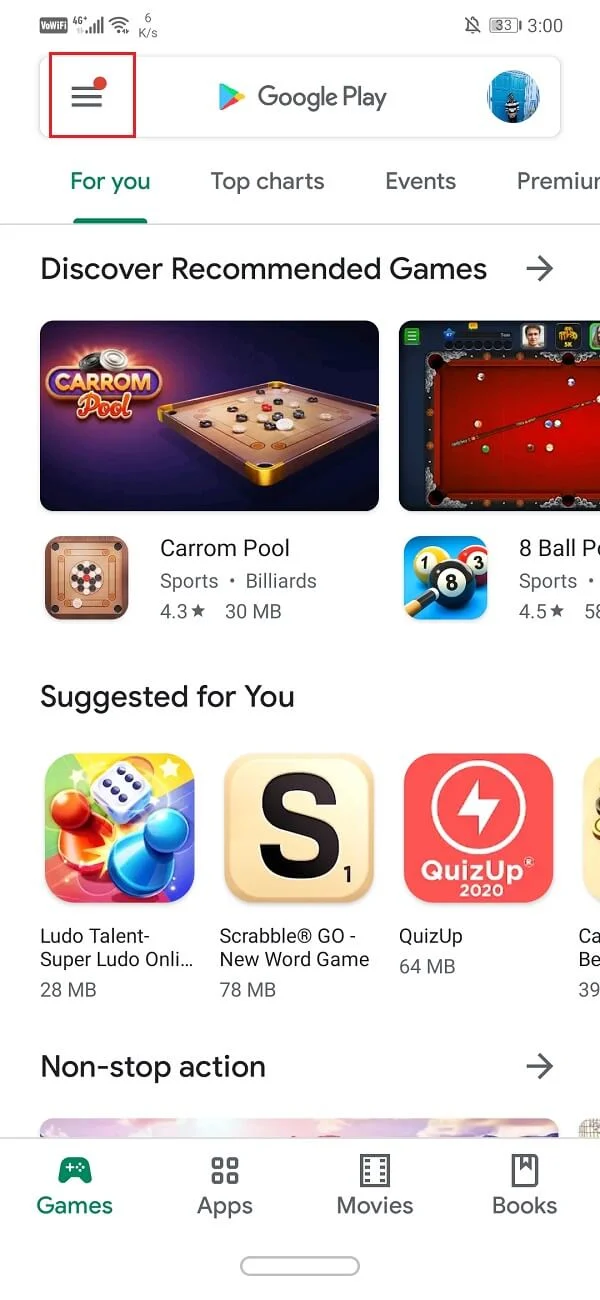
2. Uygulamalarım ve oyunlarım'a tıklayın.
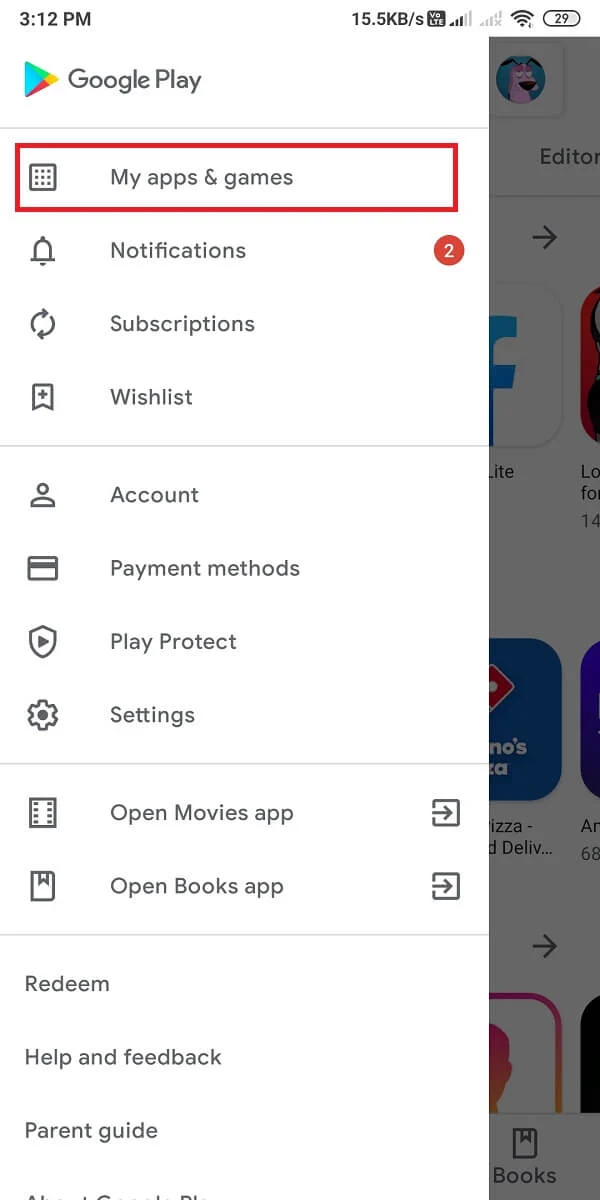
3. Güncellemeler sekmesine dokunun ve Instagram için herhangi bir güncelleme olup olmadığını kontrol edin.
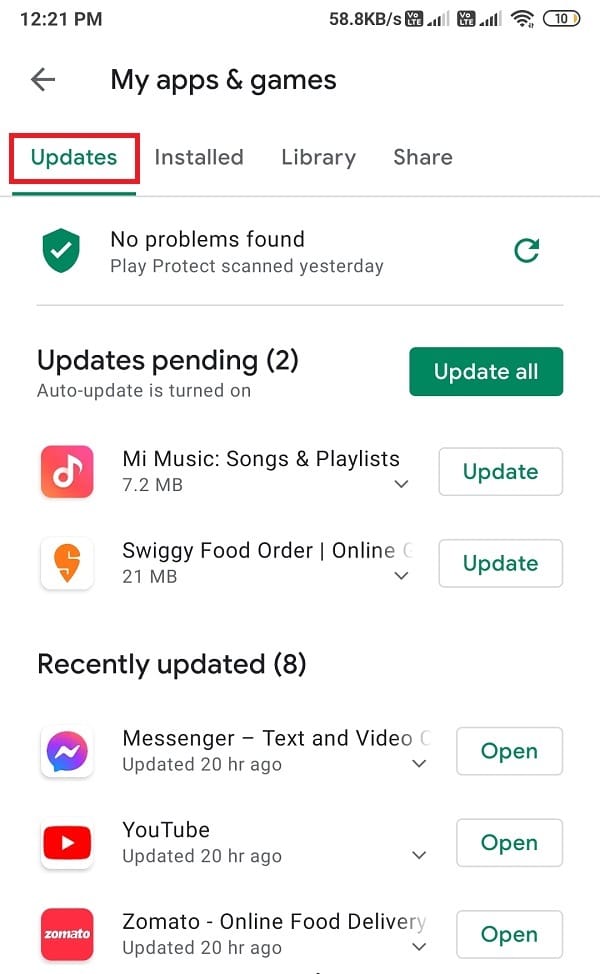
iOS'ta
1. Cihazınızda App Store'u açın.
2. Ekranınızın altından güncellemeler sekmesine gidin.
3. Instagram için herhangi bir güncelleme olup olmadığını bulun ve kontrol edin.
Ayrıca Okuyun: Çalışmayan Instagram Direkt Mesajlarını Düzeltmenin 9 Yolu
Yöntem 4: Instagram'da Anında Bildirimi Etkinleştir
Instagram'da görüntülü sohbet için push bildirimleri kapatılırsa, gelen görüntülü sohbetler için herhangi bir bildirim almazsınız. Bu nedenle, Instagram'da görüntülü sohbet için push bildirimlerini etkinleştirebilirsiniz.
1. Instagram'ı açın ve ekranın sağ alt köşesindeki Profil simgesine tıklayın.
2. Ekranın sağ üst köşesindeki üç yatay çizgiye veya hamburger simgesine tıklayın.
3. Ayarlar'a gidin.
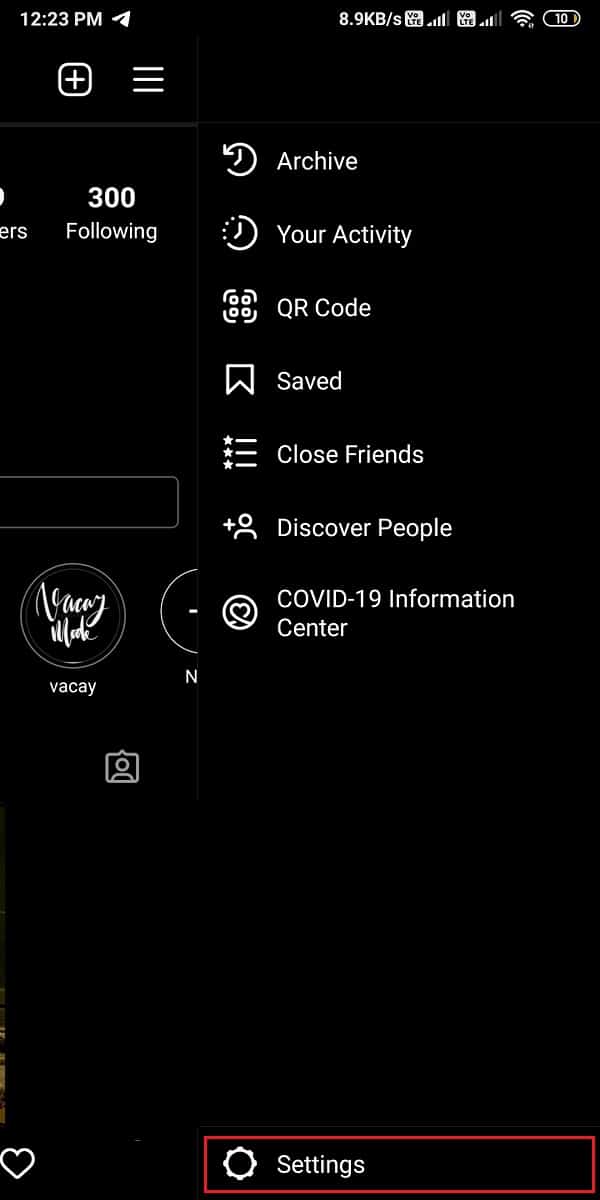
4. Bildirimler'e tıklayın .
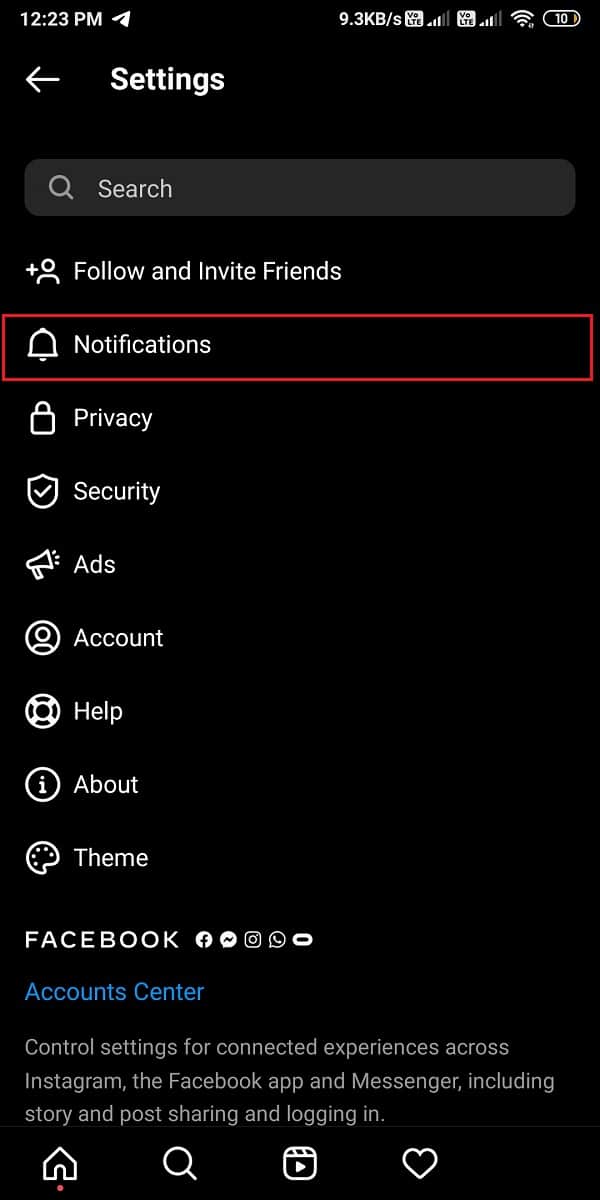
5. Mesajlar Bölümüne gidin.


6. Son olarak, Görüntülü Sohbetler altında 'Herkesten'i seçin.
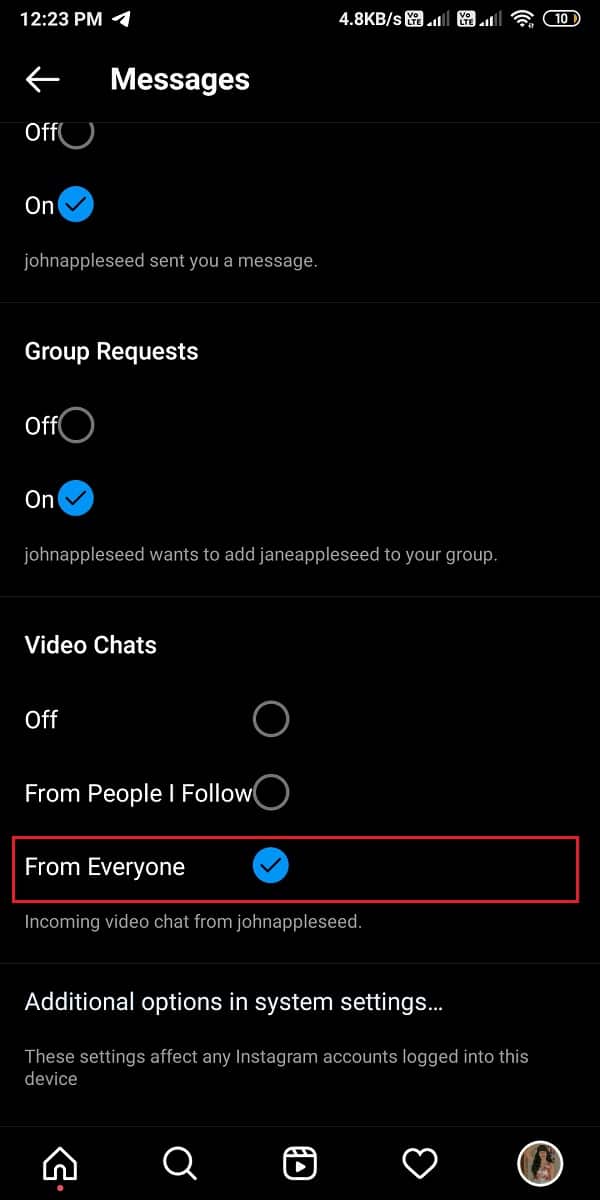
Yöntem 5: Görüntülü Sohbetin Sesini Açın
Herhangi bir kullanıcı veya grup sohbeti için görüntülü sohbeti yanlışlıkla sessize alabilirsiniz ve o kullanıcıdan veya grup sohbetinden görüntülü arama bildirimleri alamayabilirsiniz. Bu nedenle, Instagram görüntülü sohbetinin çalışmamasını düzeltmek için şu adımları takip edebilirsiniz:
1. Instagram'ınızı açın ve DM bölümünüze gidin.
2. Şimdi, görüntülü arama yapmak istediğiniz kişiyle sohbeti açın ve en üstte kullanıcı adının yanında bulunan Bilgi simgesine tıklayın.
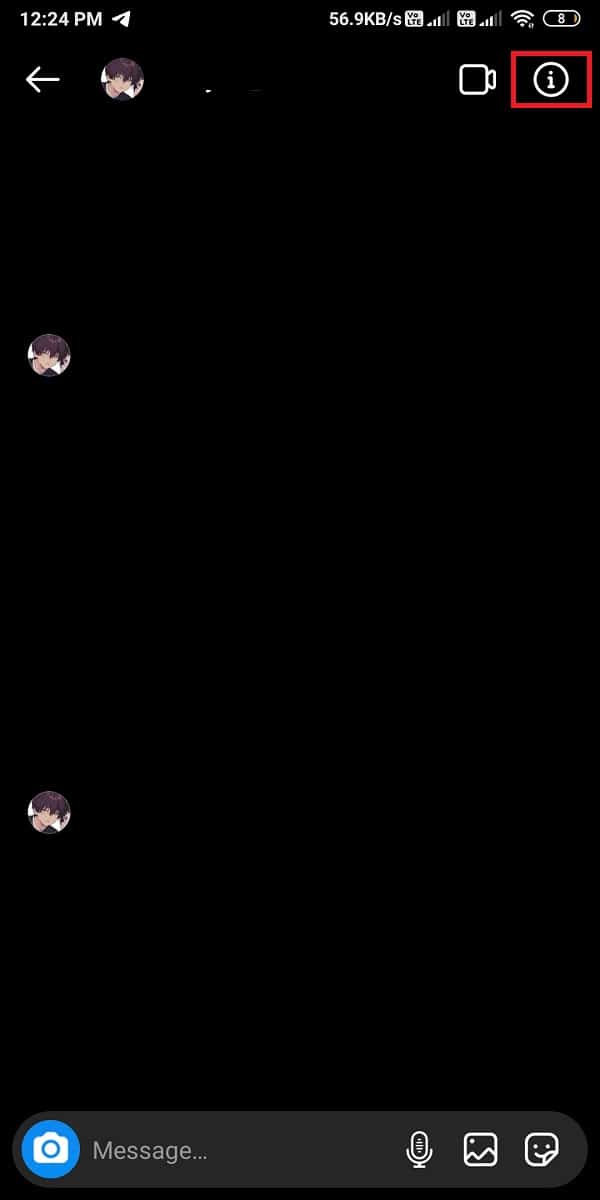
3. Son olarak, görüntülü sohbetin sesini açmak için Arama Bildirimlerini Sustur seçeneğinin yanındaki anahtarı kapatın .
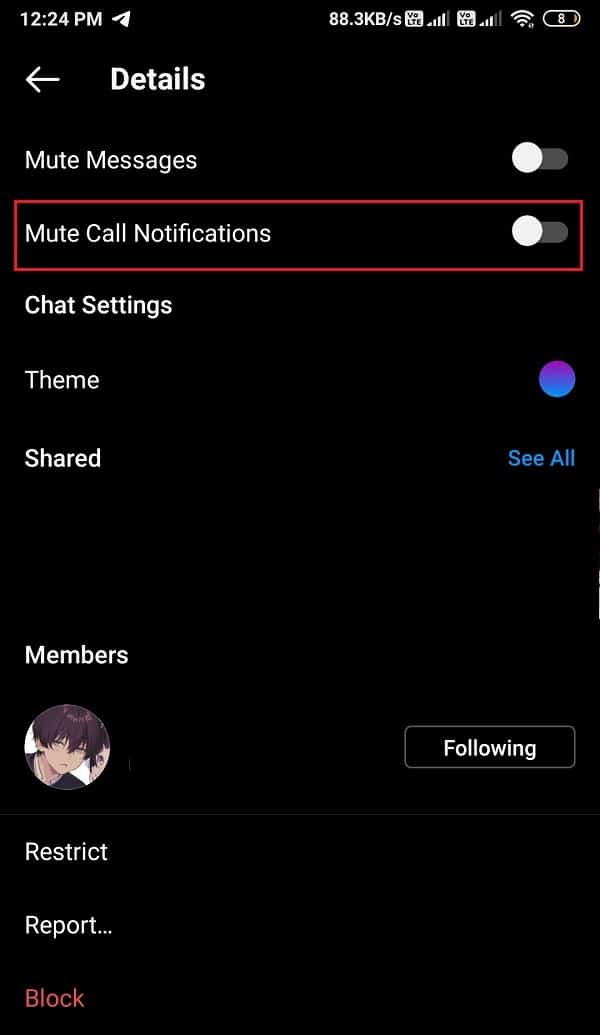
Yöntem 6: Kamera ve Mikrofona Erişim İzni Verme
Instagram'da görüntülü arama yapmak için uygulamaya kameranıza ve mikrofonunuza erişmesi için izin vermelisiniz.
Android'de
Aşağıdaki adımları izleyerek Instagram'a kolayca kamera ve mikrofonunuza erişme izni verebilirsiniz:
1. Cihazınızın Ayarlarına gidin ve ardından Uygulamalar'a dokunun.
2. İzinler'e ve ardından tekrar İzinler'e tıklayın .
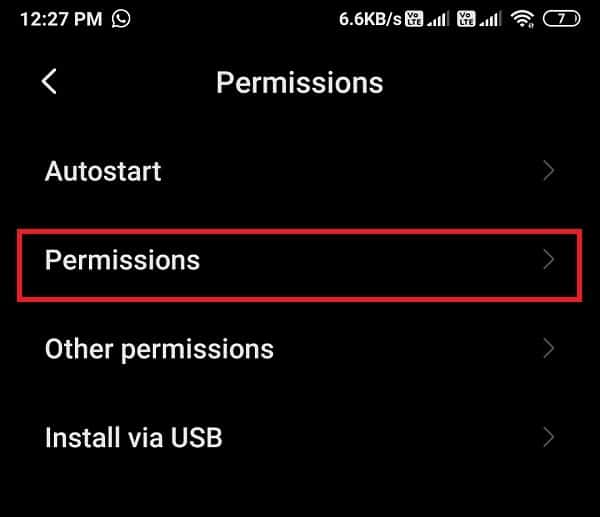
3. Uygulama izinleri altında, kameraya tıklayın ve Instagram'ın yanındaki düğmeyi açın .
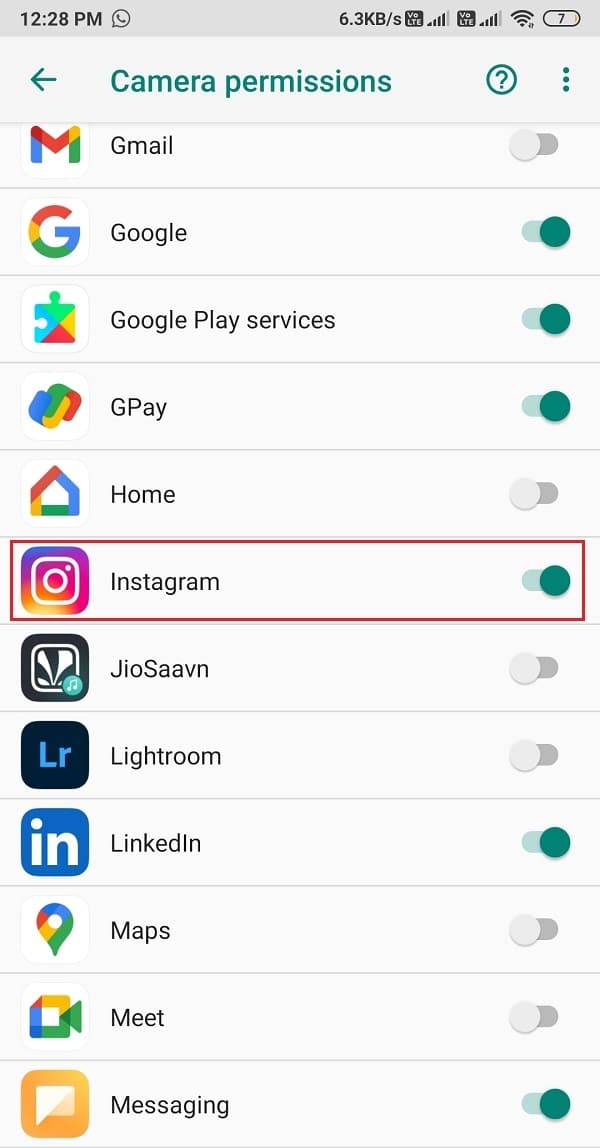
4. Uygulama izinlerine geri dönün ve mikrofonu açın. Instagram'ın yanındaki düğmeyi açın .
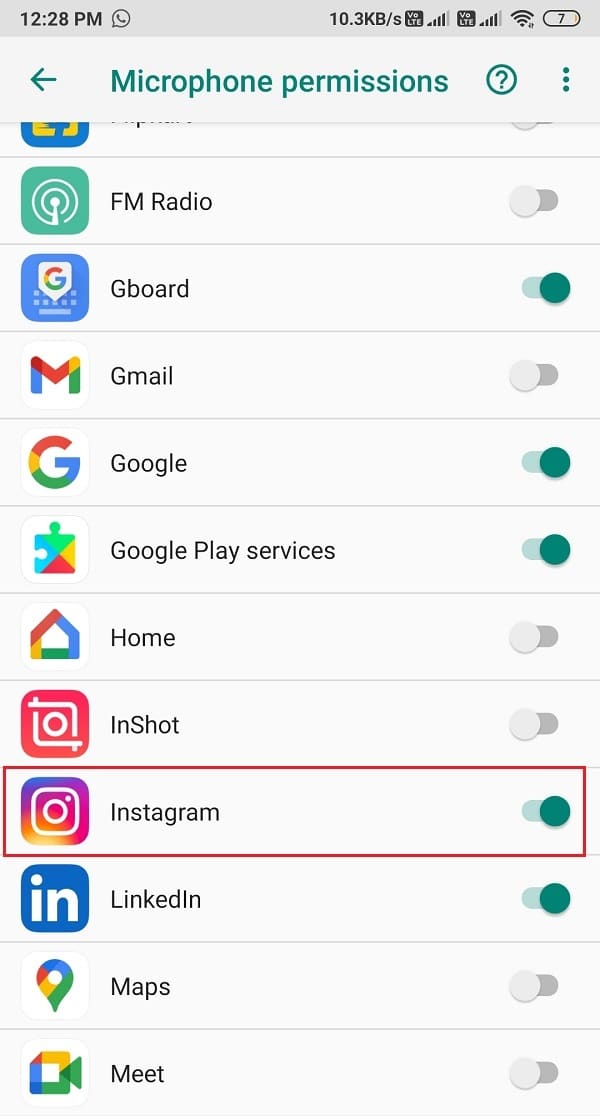
iOS'ta
1. Ayarlarınızı açın ve Gizlilik Bölümüne gidin.
2. Kamera'ya tıklayın.
3. Instagram'ın kameranıza erişmesine izin vermek için Instagram'ın yanındaki düğmeyi açın.
4. Benzer şekilde, gizlilik bölümünün altındaki 'Mikrofon'a tıklayın ve Instagram'ın yanındaki düğmeyi açtığınızdan emin olun.
Ayrıca Okuyun: Android'de Instagram'da Kameraya Erişilemiyor
Yöntem 7: Instagram'ı yeniden yükleyin
Yukarıdaki yöntemlerden hiçbiri işe yaramazsa, Instagram'ı kaldırabilir ve ardından cihazınıza yeniden yükleyebilirsiniz . Bu yöntem, Instagram video görüşmesinin birçok kullanıcı için çalışmamasını düzeltmeyi başardı.
Android'de
- Uygulama çekmecesi bölümünden bir Instagram uygulamasını basılı tutun ve Kaldır'a tıklayın.
- Şimdi Google Play Store'u açın ve arama çubuğunda Instagram'ı arayın.
- Son olarak, uygulamayı cihazınıza indirmek için yükle'ye tıklayın.
iOS'ta
- Uygulamanın üzerinde X simgesini görene kadar Instagram uygulamasını ana ekranınızdan basılı tutun.
- Uygulamayı silmek için X simgesine tıklayın.
- Son olarak, App Store'unuzu açın ve Instagram'ı cihazınıza yeniden yükleyin.
Yöntem 8: Yardım Merkeziyle İletişime Geçin
Başvurabileceğiniz son yöntem, Instagram'daki yardım merkeziyle iletişime geçmektir. Instagram'da hala görüntülü arama yapamıyorsanız, bunun nedeni muhtemelen Instagram'ın bir kısmındaki bir hata veya hatadır.
1. Instagram'ı açın ve alttaki Profil simgenize tıklayın .
2. Ekranın sağ üst köşesindeki üç yatay çizgiye tıklayın ve Ayarlar'a gidin.
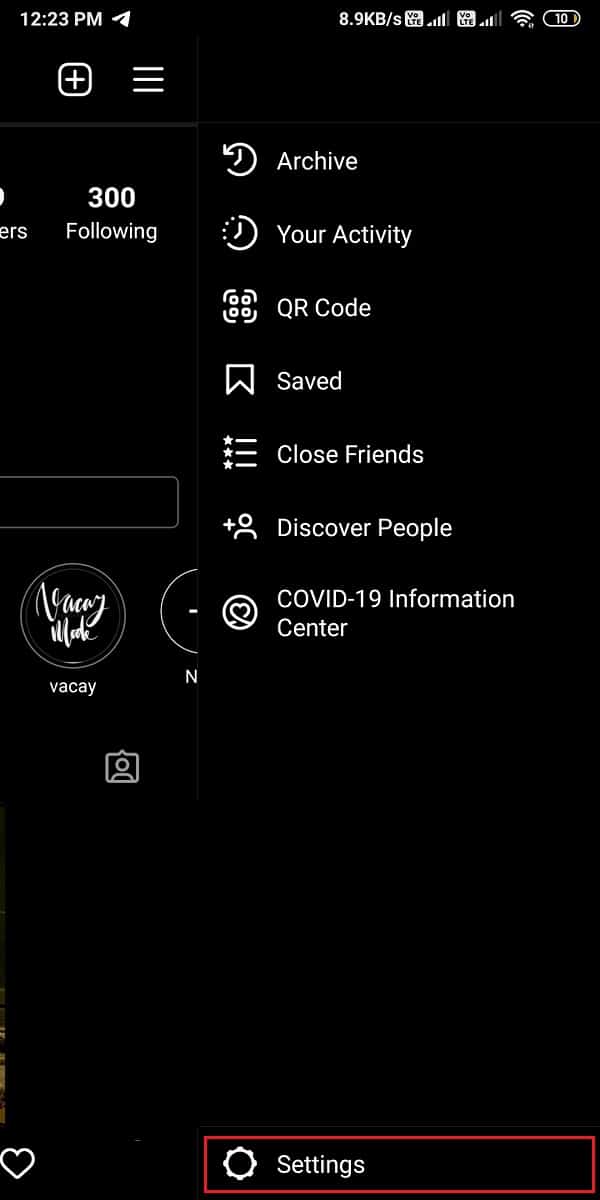
3. Yardım'a tıklayın.

4. Şimdi, Sorun Bildir öğesini seçin.
5. Tekrar Sorun Bildir'e tıklayın.
6. Son olarak, ekranınızda verilen metin kutusunda sorunu açıklamaya başlayın. Sorunu kısaca açıkladıktan sonra Gönder'e dokunun.
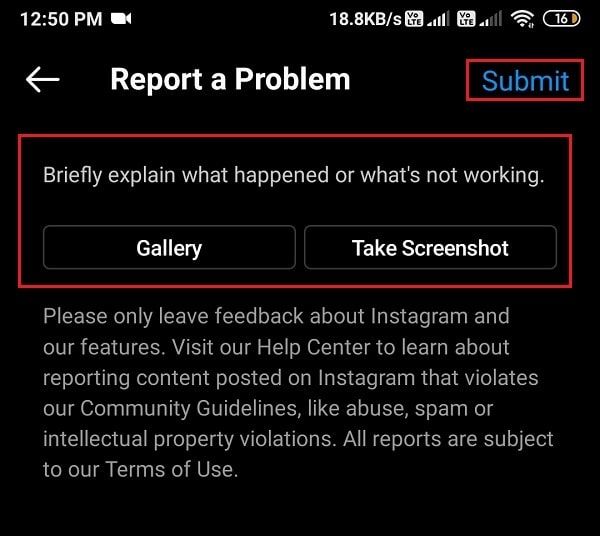
Sık Sorulan Sorular (SSS)
S1. Instagram görüntülü aramam neden çalışmıyor?
Instagram görüntülü aramanızın çalışmamasının birkaç nedeni olabilir. Birincil nedenlerden bazıları, dengesiz bir internet bağlantısı olabilir veya Instagram Uygulamasının eski sürümünü kullanıyor olabilirsiniz. Ancak, telefonunuzun sorunu değil, Instagram tarafında bir sunucu hatası da olabilir. Instagram'da anlık bildirimleri yanlışlıkla devre dışı bırakabilirsiniz ve bu nedenle cihazınıza herhangi bir görüntülü sohbet bildirimi alamayabilirsiniz.
S2. Instagram görüntülü görüşmenin bir zaman sınırı var mı?
Instagram uygulamasında görüntülü sohbet söz konusu olduğunda zaman sınırı yoktur. Instagram'dan herhangi bir zaman sınırlaması olmadan istediğiniz kadar konuşabilirsiniz.
Tavsiye edilen:
- Instagram'da Direkt Mesaj Nasıl Gönderilir
- Instagram'da 'Ruh Eşiniz Nerede' Filtresi Nasıl Gidilir?
- Google Dokümanlar'da Kenar Boşluklarını Değiştirmenin 2 Yolu
- Instagram'da Sizi Takip Etmeyenleri Nasıl Görebilirsiniz?
Bu kılavuzun yardımcı olduğunu ve Instagram görüntülü görüşmesinin çalışmama sorununu çözebileceğinizi umuyoruz. Bu makaleyle ilgili hala herhangi bir sorunuz varsa, yorumlar bölümünde onlara sormaktan çekinmeyin.
